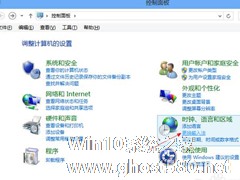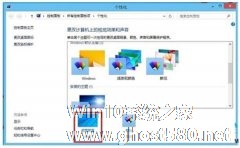-
win8系统消息提醒的设置方法
- 时间:2024-11-23 04:27:31
大家好,今天Win10系统之家小编给大家分享「win8系统消息提醒的设置方法」的知识,如果能碰巧解决你现在面临的问题,记得收藏本站或分享给你的好友们哟~,现在开始吧!
Win8作为一款兼容多平台的操作系统,其桌面拥有着强大的功能,默认情况下,win8开启全部支持的应用消息提醒功能,当有新消息时会在屏幕的右上方弹出消息提醒,有时候会影响用户专心工作,关闭了又怕错过重要消息,有什么两全其美的方法吗?
一、当我们正在专心于某一项工作时,并不希望被一些类似的消息打扰时,可以对消息提醒进行关闭。
在开启消息情况下,还可以对锁屏是否提示消息及是否播放消息声音进行设置。在”超级按钮”中选择”设置”-“更改电脑设置”-“通知”中可看到以上设置信息。

二、如果直接将全部消息屏蔽掉,又担心会错过某些重要的内容,比如邮件。
我们可以将全局的消息提醒开启,针对某一应用进行单独的设置,将关注应用的消息提醒开启。该设置同样在“消息”设置中。
三、消息提醒时长:过短的时间会在思考或发呆时忽略掉消息的提醒,太长又会影响当前屏幕的显示内容。
在”超级按钮”-“设置”-“更改电脑设置”-“轻松使用”-“显示通知”的下拉菜单中可对通知时长进行设定,设定范围可在5s-5min之间。

四、该处的设定也可以通过”控制面板“-”轻松使用“-”使你更容易关注到任务“-”Windows通知对话框打开状态应保持多长时间?“进行设定。
五、在桌面应用下,传统的通知区域设置并未取消。
可以通过任务栏托盘的图标与通知进行设定,显示的图标将会在任务栏托盘中出现。
点击”启用或关闭系统图标”后,更可以对进行设置的系统图标进行选择。
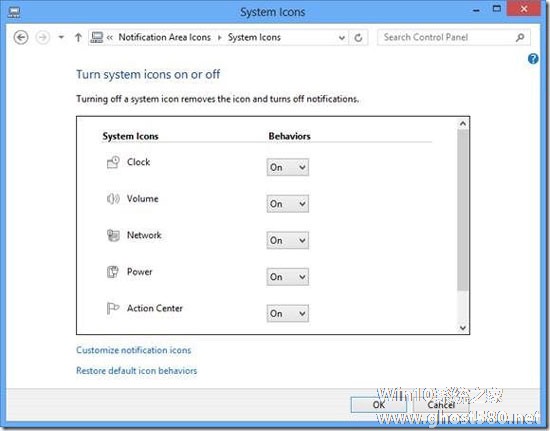
win8系统下的消息提醒能够让用户及时地掌握各种信息,在第一时间内作出正确的判断,有的用户觉得这是一个很不错很方便的功能,但有的用户会觉得很麻烦,所以用户可以根据自己的喜好对消息的提醒做详细的设置。
以上就是关于「win8系统消息提醒的设置方法」的全部内容,本文讲解到这里啦,希望对大家有所帮助。如果你还想了解更多这方面的信息,记得收藏关注本站~
文章★来①自Win10系统之家,未经同意不得转载!
相关文章
-
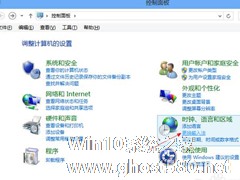
Win8输入法设置有跟之前的系统有所不同,这让有些人很不适应,他们甚至不知道该Win8输入法设置在哪里,要怎么设置Win8输入法。其实Win8输入法设置方法非常简单,一起来看一下吧。
Win8输入法设置在哪
1、在控制面板-时钟、区域和语言-语言下面点击“添加语言”;
2、在“拼音Y”中找到“英语”(英文系统可直接查找英文语言首字母),双击打开;<... -

Win8系统BitLocker密码忘记怎么办?恢复BitLocker密码的两大方法
相信大家都知道,在Win8系统中有个BitLocker功能可以帮助我们加密系统中的硬盘数据,以此来保护我们的数据文件不被篡改。但如果不小心把BitLocker密码忘记了怎么办呢?下面,我们就一起往下看看恢复BitLocker密码的两大方法。
方法步骤
方式一
使用恢复密钥解密,如果恢复密钥也丢失了,至少在有限时间内是不可破解的。很遗憾,您只能重新格... -
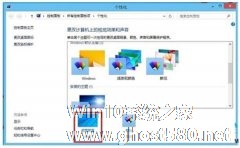
由于工作的需要经常需要对着多块屏幕的电脑进行操作,再加上不同屏幕的桌面壁纸不一样,经常会看得眼花缭乱,在win8系统下有一个全新的双屏功能,能够帮助用户解决多屏幕操作的困难,具体的操作步骤一起来看一下。
在Win8系统中我们只需按下Win+P,选择“扩展”即可。想要设置全景主题连屏播出,那么就要在“桌面背景”中设置“跨区”即可!
1.首先在桌面空白处点击鼠标右... -

Win8系统已经体验过有一段时间了,用户对系统内的新创意操作可说是十分的感兴趣,下面就来带大家一起去体验下win8系统下分配访问的设置技巧,如何通过分配访问来限制用户的使用范围。
Win8系统分配访问限制的设置技巧:
1.从屏幕右边缘向中间轻扫,点击“设置”,然后点击“更改电脑设置”。(如果使用的是鼠标,则指向屏幕右下角,然后将鼠标指针向上移动,单击“设置”,...